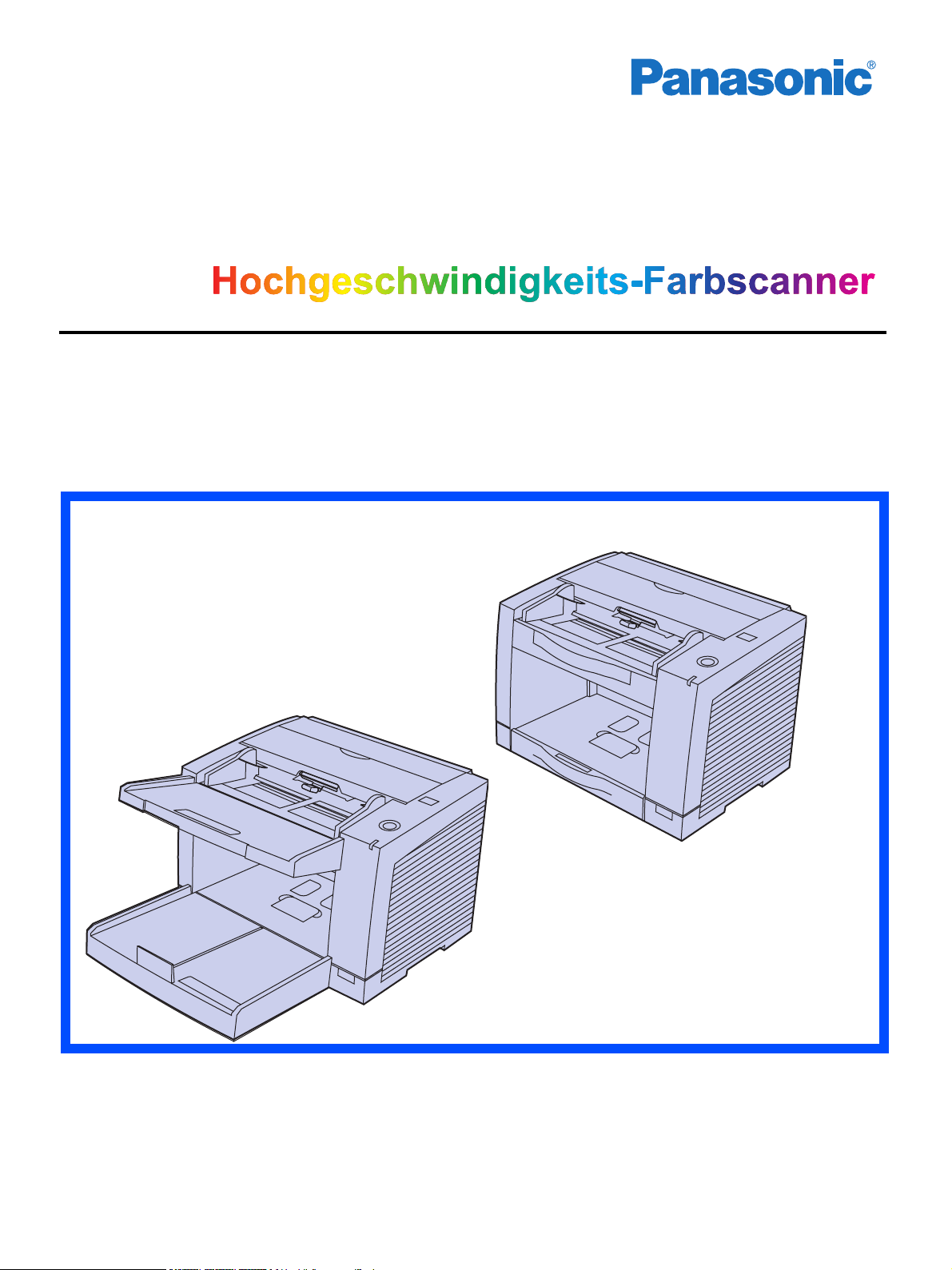
BedienungsanleitungBedienungsanleitung
Hochgeschwindigkeits-Farbscanner
Modelle Nr. KV-S2048C
KV-S2028C
KV-S2046C / S2046CU
KV-S2026C / S2026CU
KV-S2048C
KV-S2028C
KV-S2026C
KV-S2026CU
KV-S2046C
KV-S2046CU
Diese Bedienungsanleitung informiert Sie darüber, wie Sie mit dem Scanner arbeiten können.
Bevor Sie dieses Handbuch lesen, studieren Sie bitte erst die Installationshandbuch auf der
CD-ROM, die dem Gerät beiliegt.
Bewahren Sie die beilegende CD-ROM in der dazugehörigen Schutzhülle auf. Setzen Sie die
CD-ROM keiner direkten Sonneneinstrahlung oder großer Hitze aus, und vermeiden Sie Kratzer
und Verunreinigungen auf ihrer Oberfläche.
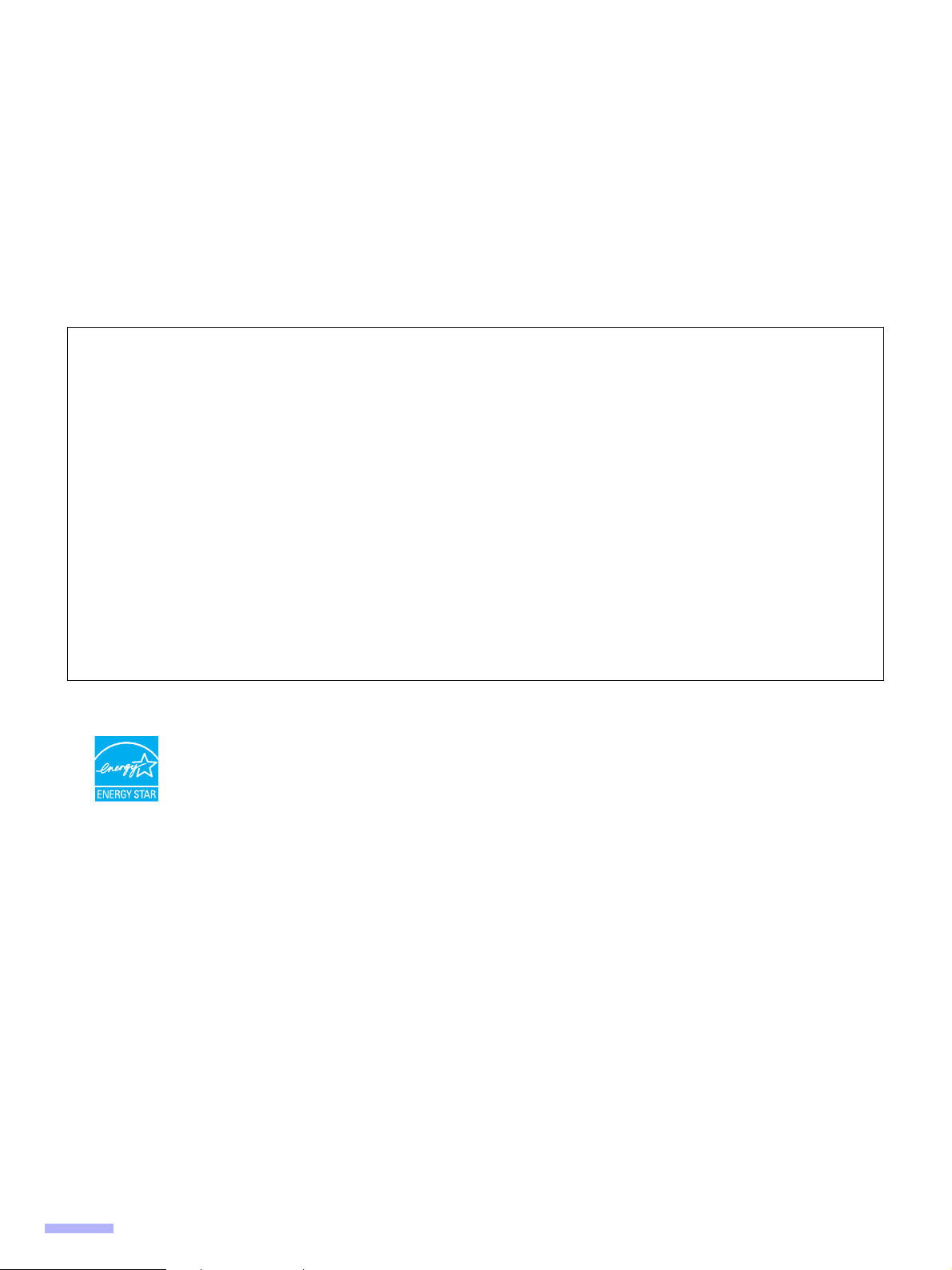
Wir bedanken uns bei Ihnen, dass Sie einen Panasonic HochgeschwindigkeitsFarbscanner gekauft haben.
•
Mit leicht zu handhabenden Funktionen, der zuverlässigen Papierführung, der einfachen Wartung und mit weiteren
Features sorgt dieses Gerät von Panasonic dafür, dass Ihre Anforderungen an das Einscannen von Vorlagen
umfassend erfüllt werden.
•
Panasonic Image Enhancement Technology ist eine Entwicklung von Panasonic. Damit wird die Qualität der Abbilder
eingescannter Vorlagen sichtbar verbessert, und es entstehen dadurch vielseitige Möglichkeiten für den Einsatz des
Scanners.
Illegale Duplizierung
Die Duplizierung bestimmter Dokumente ist rechtswidrig.
Die Duplizierung bestimmter Dokumente kann in Ihrem Land rechtswidrig sein.
Personen, die für schuldig befunden werden, können Geld- oder Haftstrafen erhalten. Im Anschluss finden Sie
Beispiele für Objekte, deren Duplizierung möglicherweise in Ihrem Land illegal ist.
• Währung
• Geldscheine und Schecks
• Bank- und Regierungsanleihen und Wertpapiere
• Pässe, Führerscheine, offizielle oder private Dokumente, Personalausweise usw.
• Urheberrechtlich geschützte Dokumente oder Warenzeichen ohne Genehmigung des Eigentümers
• Briefmarken und andere übergebbare Handelspapiere
Diese Liste ist nicht vollständig, und es wird keine Haftung für die Vollständigkeit oder Richtigkeit übernommen.
Wenden Sie sich im Zweifelsfall an einen Rechtsanwalt.
Hinweis:
Stellen Sie die Maschine in einem überwachten Bereich auf, um illegale Duplizierungen zu vermeiden.
Als ENERGY STAR®-Partner garantiert Panasonic, dass dieses Produkt den ENERGY
STAR-Richtlinien für geringen Stromverbrauch entspricht.
Beachten Sie, dass KV-S2026C und KV-S2046C nicht die ENERGY STAR-Auswahlkriterien
vom 1. April 2007 erfüllen.
• Microsoft, Windows und Windows Vista sind eingetragene Warenzeichen oder Warenzeichen von Microsoft
Corporation in den USA und/oder anderen Ländern.
• IBM und AT sind eingetragene Warenzeichen von International Business Machine in den USA und/oder anderen
Ländern.
• ISIS,
• Adobe und Reader sind eingetragene Warenzeichen von Adobe Systems Incorporated in den USA und/oder
• Pentium ist ein Warenzeichen oder ein eingetragenes Warenzeichen von Intel Corporation oder seinen
•
MultiStream und QuickScan Pro sind eingetragenes Warenzeichen von EMC Corporation.
anderen Ländern.
Tochterunternehmen in den USA und anderen Ländern.
Alle Unternehmensnamen oder Namen der Produkte von Unternehmen sind die Warenzeichen oder eingetragenen
Warenzeichen dieser Unternehmen.
Die Daten und Angaben in dieser Bedienungsanleitung können jederzeit unangekündigt geändert werden.
2
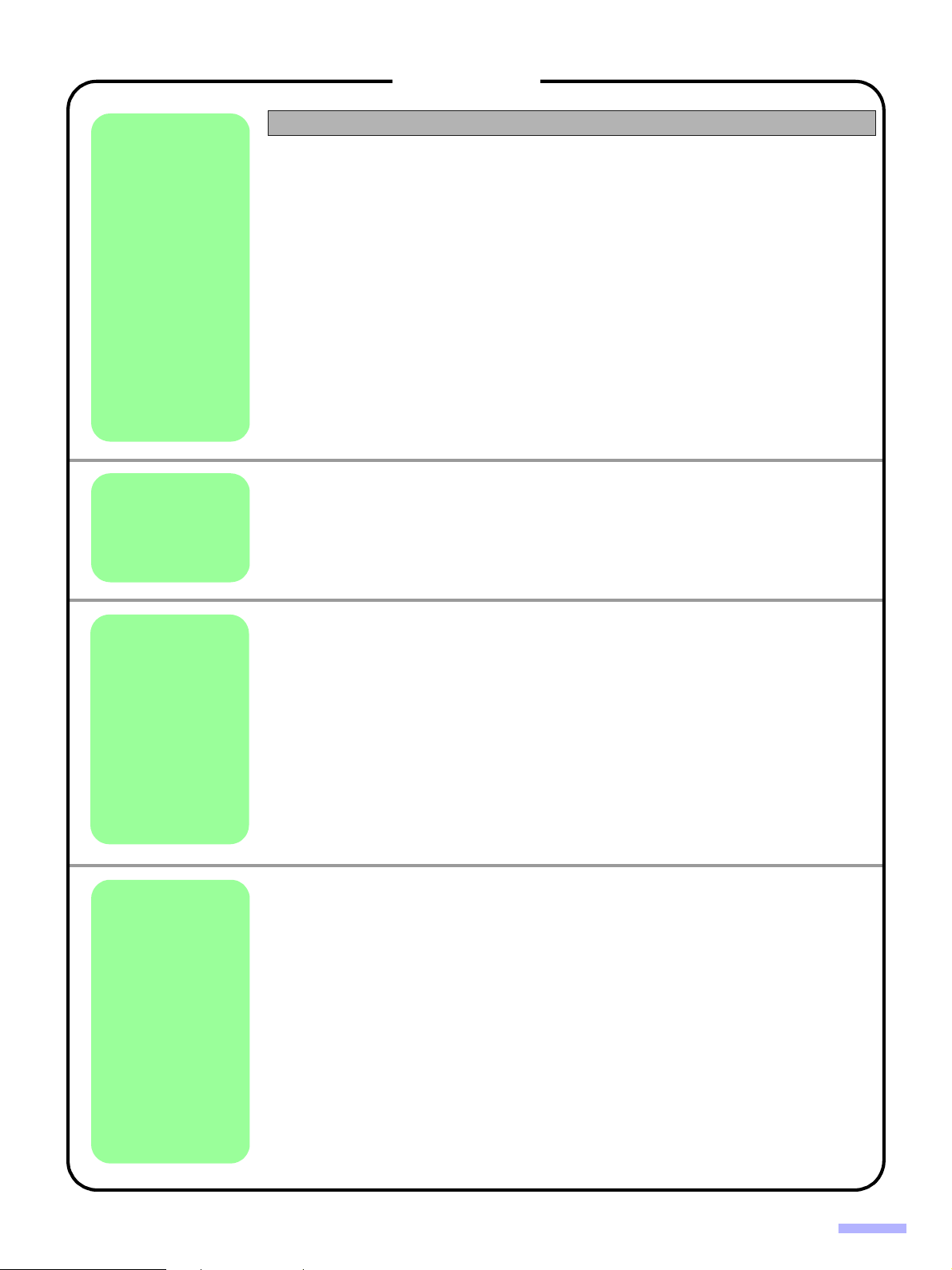
Inhalt
Seite
Sicherheitsinformationen . . . . . . . . . . . . . . . . . . . . . . . . . . . . . . . 4
Komponentenbezeichnungen . . . . . . . . . . . . . . . . . . . . . . . . . . . . 8
•
KV-S2048C, KV-S2028C, KV-S2026C / S2026CU . . . . . . . . . . . . . . . . . . . . . . . 8
•
KV-S2046C / S2046CU . . . . . . . . . . . . . . . . . . . . . . . . . . . . . . . . . . . . . . . . . . . . 9
•
Einschaltsequenz . . . . . . . . . . . . . . . . . . . . . . . . . . . . . . . . . . . . . . . . . . . . . . . . . 10
•
Hinweis zur LED. . . . . . . . . . . . . . . . . . . . . . . . . . . . . . . . . . . . . . . . . . . . . . . . . . 10
•
Hinweise zur SCSI-Einstellung (nur bei Verwendung der SCSISchnittstelle) . . . 11
Vorbereitung
Bedienung
Pflege
und Wartung
Installieren von Software. . . . . . . . . . . . . . . . . . . . . . . . . . . . . . . . 12
•
Systemanforderungen . . . . . . . . . . . . . . . . . . . . . . . . . . . . . . . . . . . . . . . . . . . . . 12
•
Inhalt der CD-ROM. . . . . . . . . . . . . . . . . . . . . . . . . . . . . . . . . . . . . . . . . . . . . . . . 12
•
[Complete] . . . . . . . . . . . . . . . . . . . . . . . . . . . . . . . . . . . . . . . . . . . . . . . . . . . . . . 13
•
[All Drivers & Utilities] . . . . . . . . . . . . . . . . . . . . . . . . . . . . . . . . . . . . . . . . . . . . . . 14
•
[Custom] . . . . . . . . . . . . . . . . . . . . . . . . . . . . . . . . . . . . . . . . . . . . . . . . . . . . . . . . 15
•
[Application] . . . . . . . . . . . . . . . . . . . . . . . . . . . . . . . . . . . . . . . . . . . . . . . . . . . . . 16
•
Anzeigen von Handbüchern auf der CD-ROM . . . . . . . . . . . . . . . . . . . . . . . . . . . 16
•
Anzeigen von Handbüchern, die auf Ihrem Computer installiert sind. . . . . . . . . . 16
Dokumente . . . . . . . . . . . . . . . . . . . . . . . . . . . . . . . . . . . . . . . . . . . 17
•
Geeignete Dokumente . . . . . . . . . . . . . . . . . . . . . . . . . . . . . . . . . . . . . . . . . . . . . 17
•
Ungeeignete Dokumente . . . . . . . . . . . . . . . . . . . . . . . . . . . . . . . . . . . . . . . . . . . 17
Einlegen von Dokumenten . . . . . . . . . . . . . . . . . . . . . . . . . . . . . . 18
•
Scannen mehrerer Vorlagen . . . . . . . . . . . . . . . . . . . . . . . . . . . . . . . . . . . . . . . . 18
Papierstau beseitigen . . . . . . . . . . . . . . . . . . . . . . . . . . . . . . . . . . 21
•
Papierstau im Dokumenteneinzug beseitigen . . . . . . . . . . . . . . . . . . . . . . . . . . . 21
Gerät reinigen . . . . . . . . . . . . . . . . . . . . . . . . . . . . . . . . . . . . . . . . . 23
•
Scanner außen . . . . . . . . . . . . . . . . . . . . . . . . . . . . . . . . . . . . . . . . . . . . . . . . . . . 23
•
Innerhalb des Scanners . . . . . . . . . . . . . . . . . . . . . . . . . . . . . . . . . . . . . . . . . . . . 23
•
Reinigen der Reflektorfolie des Endsensors . . . . . . . . . . . . . . . . . . . . . . . . . . . . 23
•
Reinigen der Walzen und Sensoren. . . . . . . . . . . . . . . . . . . . . . . . . . . . . . . . . . . 24
•
Reinigen der CIS-Glasflächen und Sensorwalzen . . . . . . . . . . . . . . . . . . . . . . . . 26
Anhang
Auswechseln von Verbrauchsmaterialien . . . . . . . . . . . . . . . . . . 28
•
Auswechseln des Papiereinzugswalzenmoduls . . . . . . . . . . . . . . . . . . . . . . . . . . 28
•
Auswechseln des Andrückwalzenmoduls. . . . . . . . . . . . . . . . . . . . . . . . . . . . . . . 31
Verfahren zum Wiedereinbau der Sensorwalzen . . . . . . . . . . . . 33
•
Die Sensorwalze für Rückseiten-Scannen wieder an die ADF-Tür montieren . . . 33
•
Die Sensorwalze für Vorderseiten-Scannen wieder montieren . . . . . . . . . . . . . . 33
Schattiereinstellung . . . . . . . . . . . . . . . . . . . . . . . . . . . . . . . . . . . . 34
Hinweise zur Wiederverpackung . . . . . . . . . . . . . . . . . . . . . . . . . 35
•
KV-S2048C, KV-S2028C, KV-S2026C / S2026CU . . . . . . . . . . . . . . . . . . . . . . . 35
•
KV-S2046C / S2046CU . . . . . . . . . . . . . . . . . . . . . . . . . . . . . . . . . . . . . . . . . . . . 36
Technische Daten. . . . . . . . . . . . . . . . . . . . . . . . . . . . . . . . . . . . . . 37
•
Austausch des Papiereinzugswalzenmoduls und der Walze zur Vermeidung des
Doppeleinzugs . . . . . . . . . . . . . . . . . . . . . . . . . . . . . . . . . . . . . . . . . . . . . . . . . . . 38
Fehlerbehebung . . . . . . . . . . . . . . . . . . . . . . . . . . . . . . . . . . . . . . . 39
Index . . . . . . . . . . . . . . . . . . . . . . . . . . . . . . . . . . . . . . . . . . . . . . . . 41
3
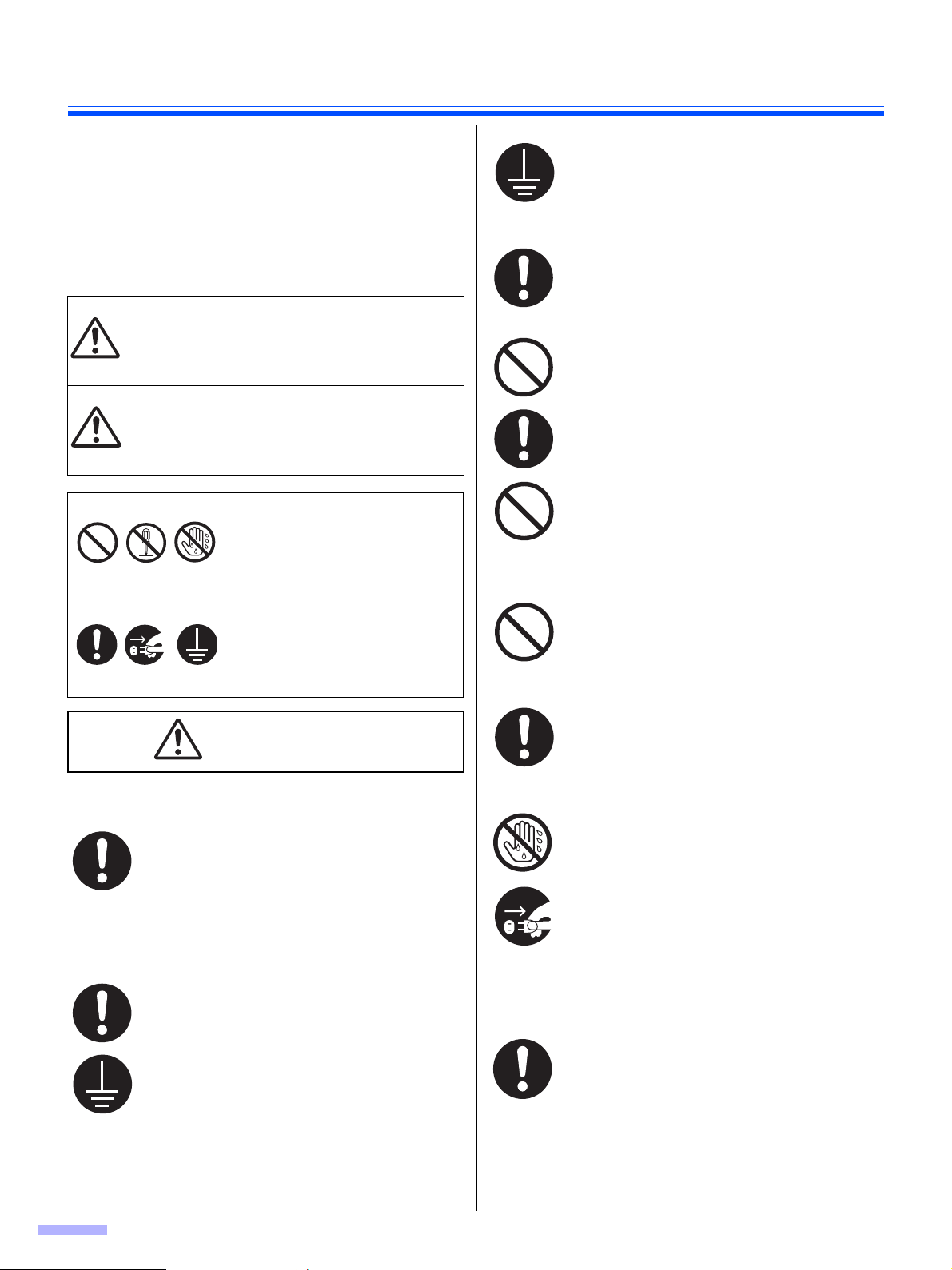
Sicherheitsinformationen
Um schwere Verletzungen und Verletzungen mit
Todesfolge zu vermeiden, sollten Sie diesen Abschnitt
vor der Verwendung des Geräts aufmerksam lesen, um
den sachgemäßen und sicheren Betrieb des Geräts zu
gewährleisten.
In diesem Abschnitt werden die grafischen
Symbole erklärt, die in diesem Handbuch
verwendet werden.
Weist auf eine
potenzielle Gefahr hin,
W ARNUNG
ACHTUNG
Diese Symbole werden
verwendet, um Bediener auf
spezifische Bedienverfahren
hinzuweisen, die vermieden
werden müssen.
Diese Symbole werden
verwendet, um Bediener auf
spezifische Bedienverfahren
hinzuweisen, die betont
werden müssen, um das Gerät
sicher zu betreiben.
die zu schweren
Verletzungen oder Tod
führen kann.
Beschreibt Gefahren,
die zu leichten
Verletzungen oder
Schäden am Gerät
führen können.
W ARNUNG
Stromquelle und Erdanschluss
Die Stromquellenspannung dieses Geräts ist
auf dem Typenschild abzulesen.
Schließen Sie das Gerät einfach an eine
Wechselstromquelle mit der korrekten
Spannung an.
Wenn Sie ein Kabel mit einer nicht
spezifizierten Stromstärke verwenden, kann
das Gerät oder der Stecker Rauch abgeben
oder sich stark erhitzen.
Beim Verwenden des Produkts sollten Sie
eine Stromquelle in der Nähe des Geräts
verwenden, die leicht zugänglich ist.
Um einen sicheren Betrieb zu gewährleisten,
muss das mitgelieferte Netzkabel an eine
regulär geerdete StandardHaushaltssteckdose angeschlossen werden.
Die Tatsache, dass das Gerät zufrieden
stellend funktioniert, ist keine Garantie dafür,
dass die Steckdose geerdet und die
Installation gänzlich sicher ist. Sollten Sie
nicht genau wissen, ob die Steckdose geerdet
ist, fragen Sie zur Sicherheit einen Elektriker.
Wenn der Stecker nicht in die Steckdose
passt, wenden Sie sich an einen lizenzierten
Elektriker, um sie gegen eine ordnungsgemäß
geerdete Wechselspannungs-Steckdose
auszutauschen.
Setzen Sie die Erdung des Steckers nicht
außer Kraft (beispielsweise durch
Verwendung eines Konvertierungssteckers).
Stecken Sie den Stecker des Netzkabels fest
in eine Steckdose. Anderenfalls kann es zu
Bränden oder elektrischen Schlägen kommen.
Vermeiden Sie es, am Netzkabel zu ziehen
oder es zu biegen, stellen Sie keine
Gegenstände darauf und vermeiden Sie das
Durchscheuern von Netzkabel und
Netzstecker. Ein beschädigtes Netzkabel kann
zu Bränden oder elektrischen Schlägen
führen.
Versuchen Sie nicht, Netzkabel oder
Netzstecker zu reparieren. Wenn das
Netzkabel oder der Stecker in irgendeiner
Weise beschädigt ist, wenden Sie sich an
einen autorisierten Servicedienst, um ein
Ersatzkabel zu erhalten.
Stellen Sie sicher, dass die Steckerverbindung
staubfrei ist. In einer feuchten Umgebung
kann ein verschmutzter Stecker eine
beträchtliche Menge Strom aufnehmen, die
Hitze erzeugen und nach längerer Zeit zu
Bränden führen kann.
Fassen Sie den Stecker niemals mit feuchten
Händen an.
Es besteht die Gefahr eines elektrischen
Schlages.
Stellen Sie den Betrieb unverzüglich ein, falls
das Gerät Rauch oder übermäßige Wärme
entwickelt, einen ungewöhnlichen Geruch
oder ungewöhnliche Geräusche abgibt. Unter
derartigen Bedingungen besteht die Gefahr
von Brand und elektrischem Schlag. Schalten
Sie das Gerät sofort aus, ziehen Sie das
Netzkabel heraus, und nehmen Sie mit Ihrem
Händler Kontakt auf.
Ziehen Sie immer direkt den Stecker heraus,
ziehen Sie nicht am Kabel. Durch Ziehen des
Kabels können Beschädigungen entstehen,
die zu Bränden oder elektrischem Schlag
führen können.
4
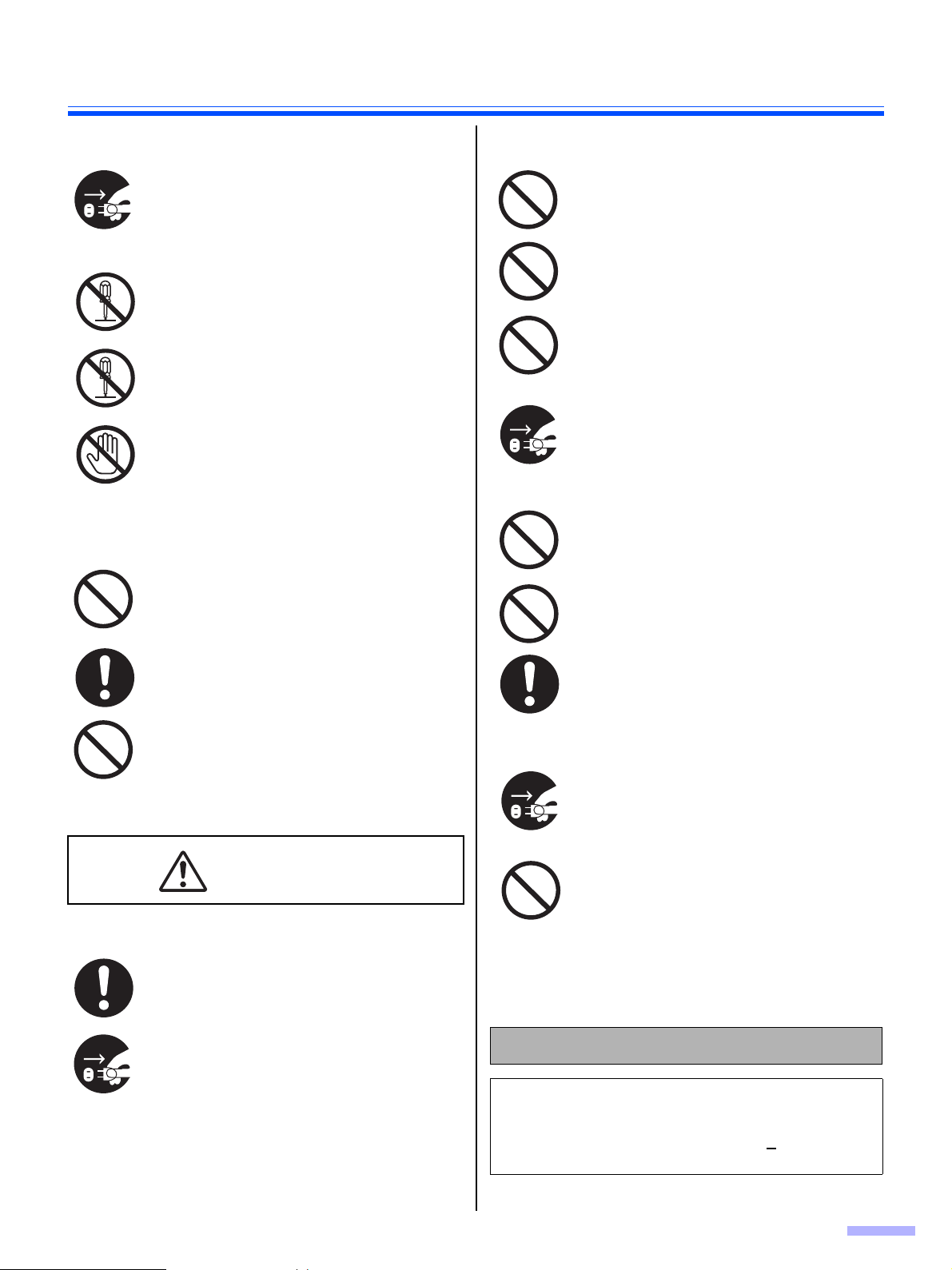
Sicherheitsinformationen
Bedienung
Wenn Metallteile oder Wasser in das Gerät
gelangen, schalten Sie das Gerät sofort aus
und ziehen den Netzstecker heraus. Bitten
Sie Ihren Händler um Hilfe. Die Verwendung
des verschmutzten Geräts kann zu Bränden
oder elektrischen Schlägen führen.
Öffnen Sie keine Abdeckungen, und
versuchen Sie nicht, das Gerät selbst zu
reparieren. Bitten Sie Ihren Händler um Hilfe.
Versuchen Sie nicht, das Gerät oder Teile zu
modifizieren. Änderungen oder
Modifizierungen können zu Bränden oder
elektrischen Schlägen führen.
Berühren Sie weder Gerät noch Stecker bei
einem Gewitter. Es besteht die Gefahr eines
elektrischen Schlages.
Walzenreinigungspapier
Die WalzenreinigungspapierReinigungsflüssigkeit enthält
Isopropylalkohol und darf auf keinen Fall
getrunken oder inhaliert werden.
Bitte Schutzhandschuhe tragen, da das
Walzenreinigungspapier bei empfindlicher
Haut Reizungen verursachen kann.
Aufstellung und Transport
Stellen Sie das Gerät nur auf eine stabile
Oberfläche.
Um Brände oder elektrische Schläge zu
vermeiden, sollte das Gerät weder Regen
noch sonstiger Feuchtigkeit ausgesetzt
werden.
Stellen Sie das Gerät nicht in einer feuchten
oder staubigen Umgebung auf.
Längerer Betrieb unter diesen Bedingungen
kann zu Bränden oder elektrischen
Schlägen führen.
Beim Transport des Geräts ziehen Sie den
Netzstecker aus der Steckdose. Wenn das
Gerät bei eingestecktem Netzkabel bewegt
wird, kann das Netzkabel beschädigt
werden, was zu Bränden oder elektrischen
Schlägen führen kann.
Das Einzugsfach darf nicht
Tischkante herausragen.
Beim Tragen des Ger
als Griffe benutzen.
Beim Tragen des Ger
beiden Seiten ergreifen.
ä
tes dieFächer nicht
ä
tes die Griffe an
ü
ber eine
Das Walzenreinigungspapier nicht in der
Nähe von Heizgeräten oder offenen
Flammen verwenden.
Stromquelle
Das Gerät sollte nur mit dem beiliegenden
Netzkabel betrieben werden.
Wenn das Gerät über einen längeren
Zeitraum nicht verwendet wird, schalten Sie
es aus, und ziehen Sie den Netzstecker
heraus. Wenn ein angeschlossenes Gerät
über einen längeren Zeitraum nicht
verwendet wird, kann eine beschädigte
Isolierung einen elektrischen Schlag,
Leckstrom oder Brand auslösen.
ACHTUNG
Bedienung
Wenn das Gerät heruntergefallen ist oder
beschädigt wurde, schalten Sie es aus, und
ziehen Sie das Netzkabel heraus. Es
besteht sonst die Gefahr von Brand oder
elektrischem Schlag.
Stellen Sie keine Flüssigkeitsbehälter oder
schweren Gegenstände auf das Gerät.
Sollte aus Versehen Flüssigkeit ins Innere
des Scan-ners gelangen, kann das Gerät
schwer beschädigt werden. Falls dieses
geschieht, das Gerät ausschalten, das
Netzkabel aus der Steckdose ziehen und
den Händler benachrichtigen.
Für Benutzer in der BRD
Hinweis:
Maschinenlärminformations-Verordnung - 3. GPSGV,
der höchste Schalldruckpegel beträgt <
oder weniger gemäss EN ISO 7779.
70 dB(A)
5
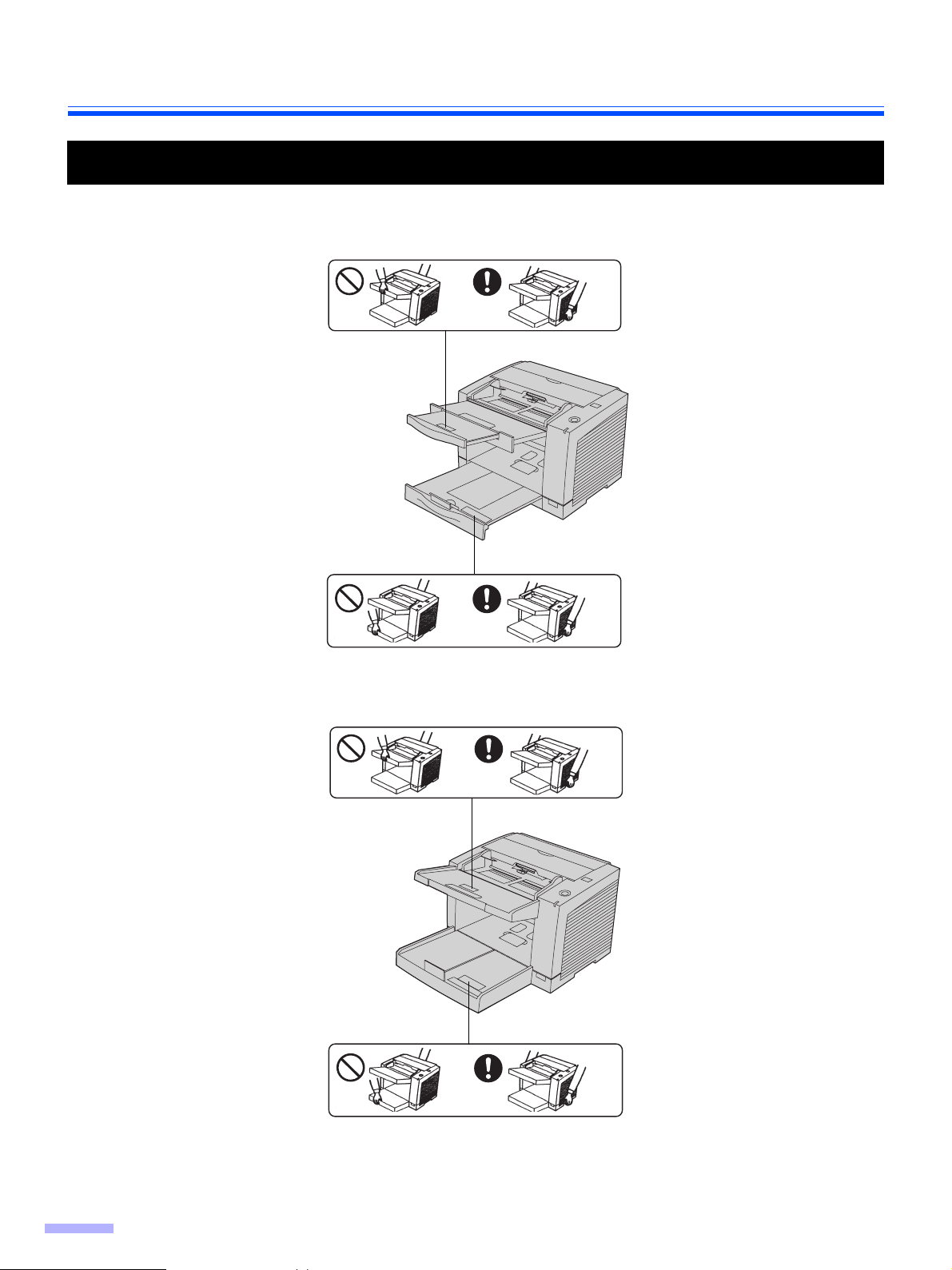
Sicherheitsinformationen
Warnschilder
KV-S2048C, KV-S2028C, KV-S2026C / S2026CU
KV-S2046C / S2046CU
6
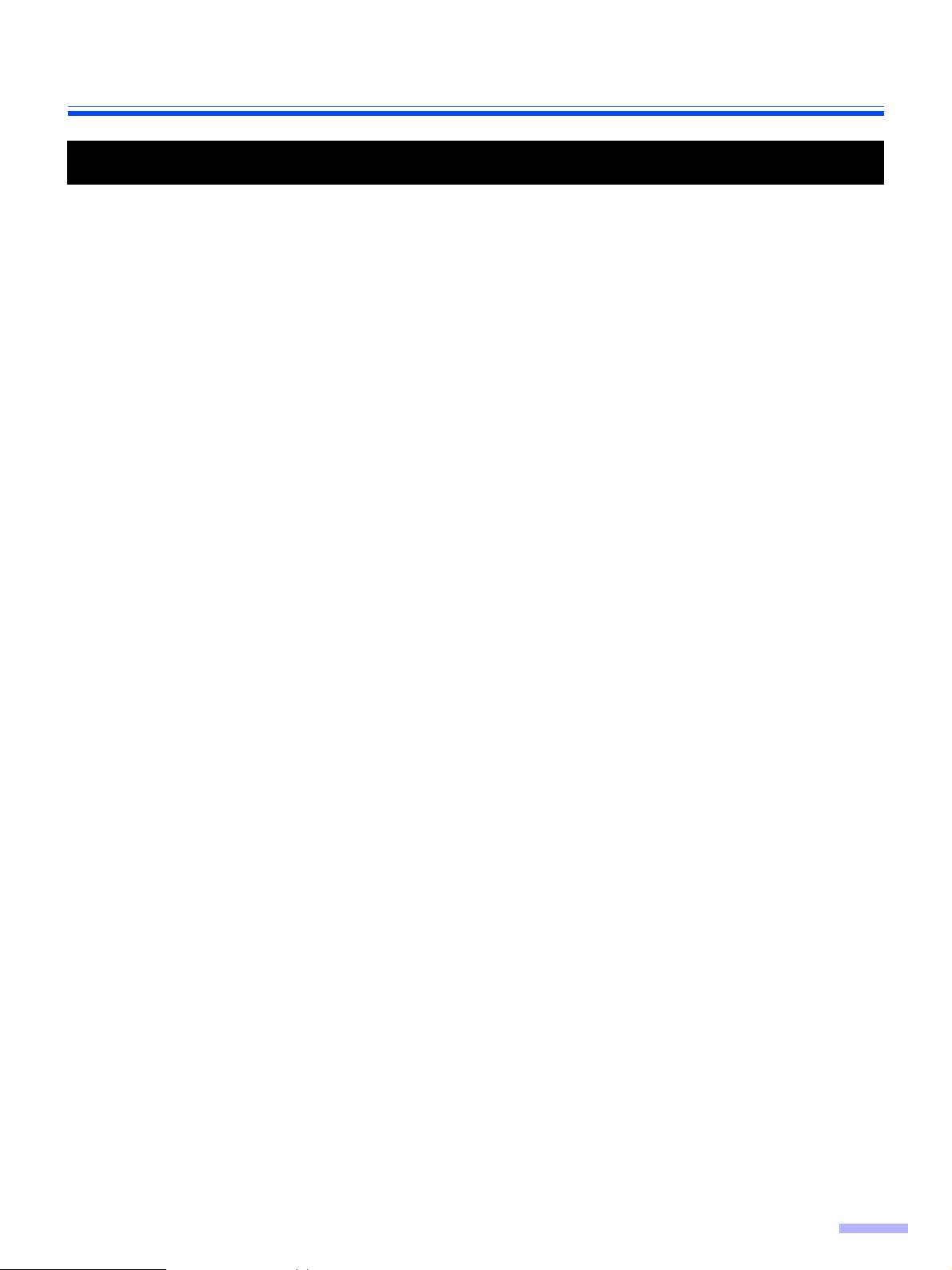
Sicherheitsinformationen
Vorsichtsmaßnahmen
Installation
• Stellen Sie den Scanner nicht in direktes Sonnenlicht, kalten Luftzug oder neben Heizkörper.
• Stellen Sie den Scanner nicht neben Geräte, die elektronisches oder magnetisches Rauschen erzeugen.
• Schützen Sie den Scanner vor statischer Elektrizität.
• Bewegen Sie den Scanner nicht plötzlich von einem kalten an einen warmen Ort. Dadurch kann
Kondensfeuchtigkeit entstehen.
CD-ROM
• Gehen Sie mit CD-ROMs sorgsam um.
• Vermeiden Sie Beschädigungen und Verschmutzung von CD-ROMs.
Walzenreinigungspapier
• Das Walzenreinigungspapier nicht in direkter Sonneneinstrahlung oder an Orten lagern, an denen Temperaturen
von mehr als 40°C erreicht werden.
• Zum Reinigen der Walzen und des Scanbereichs ausschließlich das Walzenreinigungspapier verwenden.
• Weitere Informationen zum Walzenreinigungspapier sind dem Materialsicherheits-Datenblatt zu entnehmen.
• Das Materialsicherheits-Datenblatt ist auf Wunsch von Ihrem Panasonic-Fachhändler erhältlich.
VON FEUER FERNHALTEN!
Andere Hinweise
• Entfernen Sie vor dem Scannen alle Heftklammern von dem Dokument.
• Auf keinen Fall Farbverdünner, Benzin oder Reinigungsmittel mit Scheuerwirkung oder mit Tensiden zur
Reinigung der Scanner-Außenseite verwenden.
7
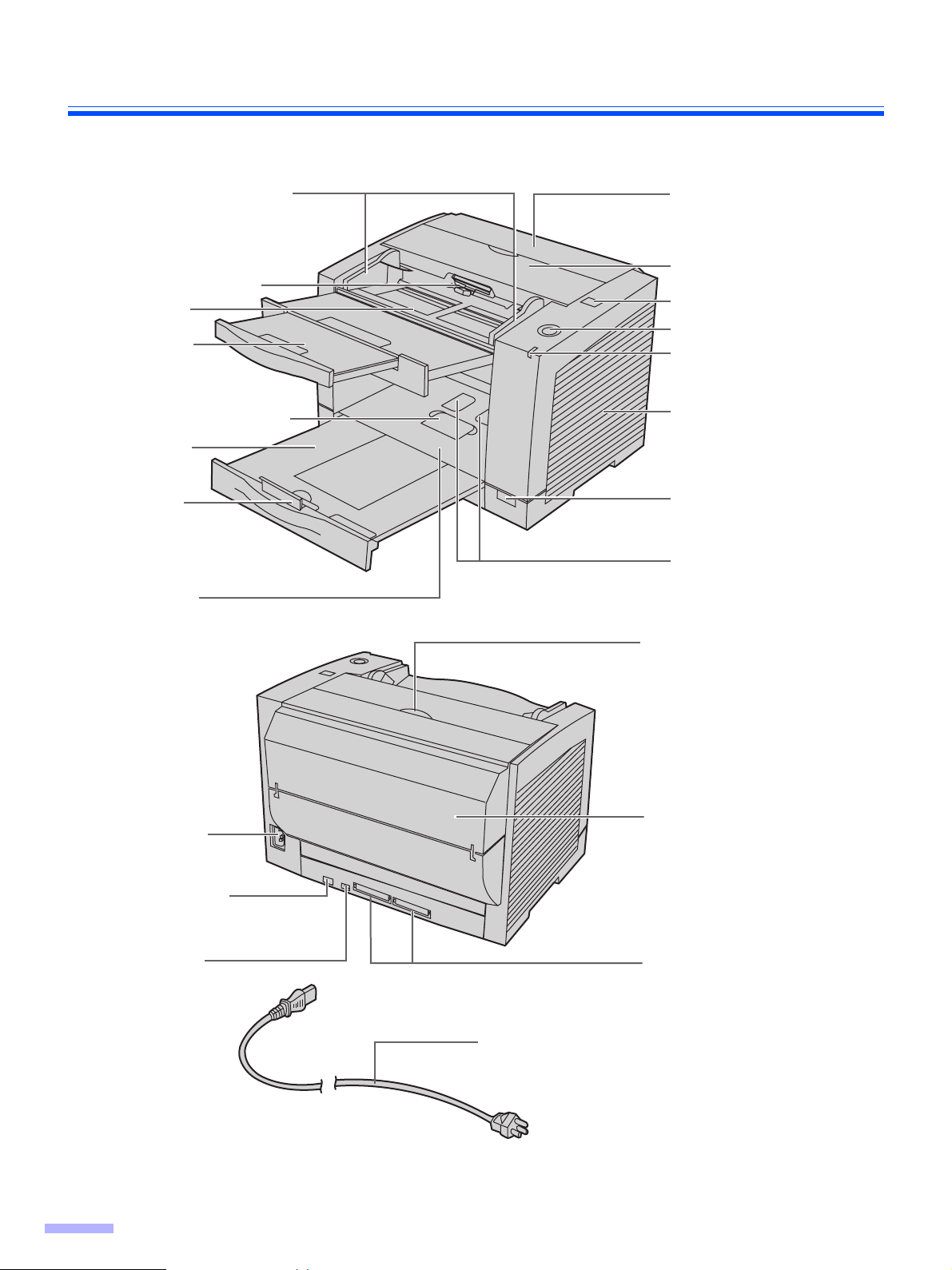
Komponentenbezeichnungen
KV-S2048C, KV-S2028C, KV-S2026C / S2026CU
Dokumentenführungen
Papiereinzugswalze
Einzugsfach
Einzugsfachverlängerung
Geschäftskartenanschlag
Ausgabefach-
verlängerung
Ausgabeanschlag
Ausgabefach
Druckwerkklappe
(nur für KV-S2048C)
ADF-Tür
Tür-Entriegelung des ADF
STOP/START-Taste
LED
Entlüftungsschlitze
Netzschalter
Geschäftskartenführungen
Lasche für
Druckwerkklappe
(nur für KV-S2048C)
Netzanschluß
USB-Anschluss
DIP-Schalter
(nur für KV-S2026C / S2026CU)
Netzkabel
Stecker können landesabhängig unterschiedliche
Formen haben.
Hinweis:
• KV-S2048C und KV-S2028C können nur über USB angeschlossen werden.
8
Druckwerkklappe
(nur für KV-S2048C)
SCSI-Anschlüsse
(nur für KV-S2026C / S2026CU)
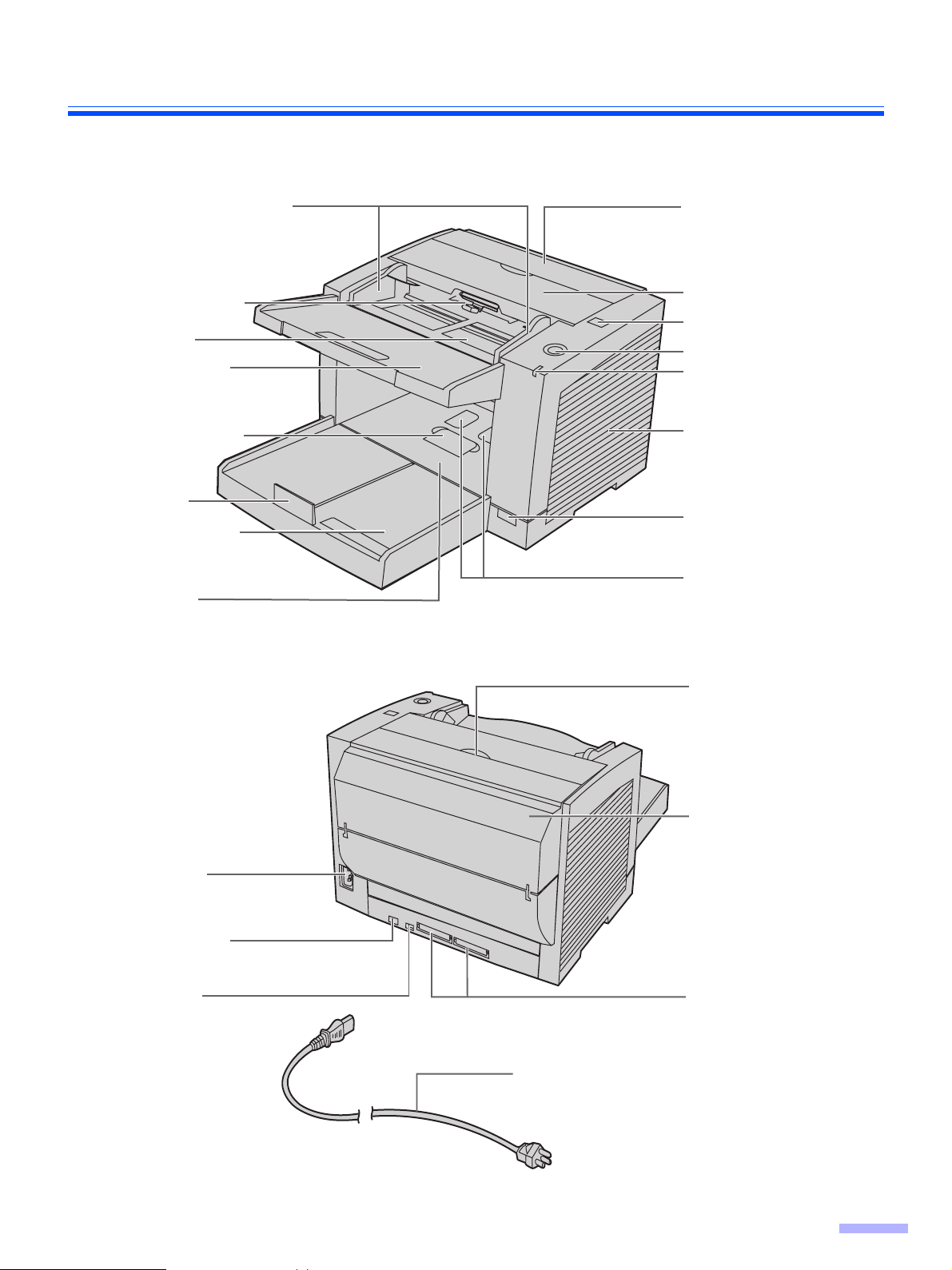
KV-S2046C / S2046CU
Komponentenbezeichnungen
Dokumentenführungen
Papiereinzugswalze
Einzugsfach
Einzugsfachverlängerung
Geschäftskartenanschlag
Ausgabeanschlag
Ausgabefachverlängerung
Ausgabefach
Druckwerkklappe
ADF-Tür
Tür-Entriegelung des ADF
STOP/START-Taste
LED
Entlüftungsschlitze
Netzschalter
Geschäftskartenführungen
Netzanschluß
USB-Anschluss
DIP-Schalter
Lasche für
Druckwerkklappe
Druckwerkklappe
SCSI-Anschlüsse
Netzkabel
Stecker können landesabhängig unterschiedliche
Formen haben.
9
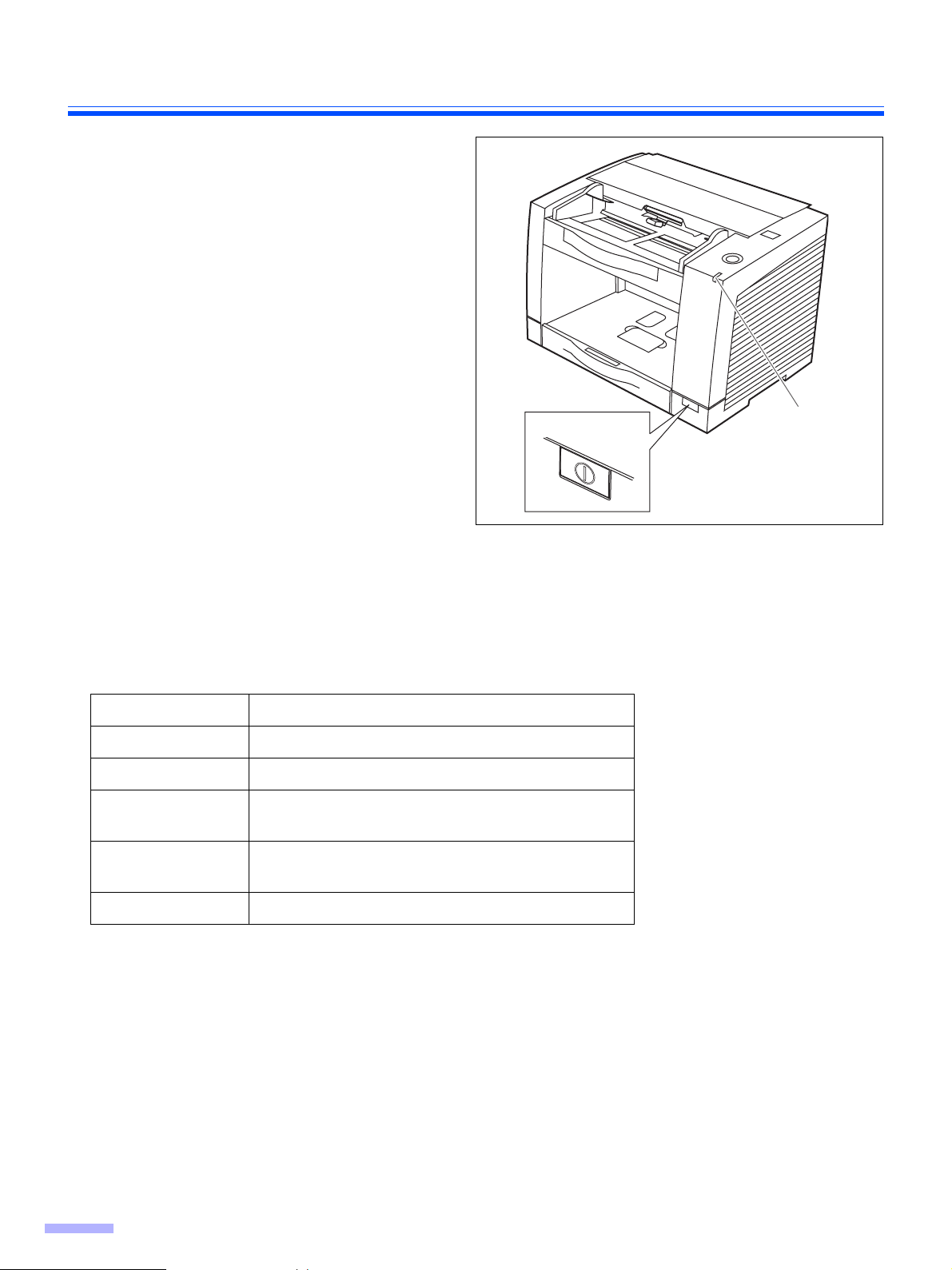
Komponentenbezeichnungen
Einschaltsequenz
Den Scanner einschalten.
1
• Den Netzschalter drücken.
(Die LED leuchtet auf.)
Den Wirtsrechner einschalten, sobald
2
die LED des Scanners grün leuchtet.
• Im Falle eines USB-Anschlusses erkennt
der Hostrechner den Scanner selbst
dann automatisch, wenn der Scanner
nach dem Hostrechner eingeschaltet
wird.
Netzschalter
LED
Hinweis zur LED
Die LED zeigt den aktuellen Betriebszustand des Scanners wie folgt an:
LED-Zustand Scanner-Zustand
Grün Scan-Bereitschaft oder während des Scannens
Grün (blinkt) Ruhemodus
Orangefarben Scan-Bereitschaft oder während des Scannens mit
Warnung *
Orangefarben
(blinkt)
Rot Ein Fehler ist aufgetreten
*1
Die Walzen müssen gereinigt oder ausgewechselt werden.
*1 *2
Den Status des Scanners mit Hilfe des Benutzer-Dienstprogramms überprüfen.
Das Benutzer-Dienstprogramm (User Utility) ist auf der CD-ROM vorhanden.
*3
Bei KV-S2048C und KV-S2028C blinkt die LED grün.
Während der Initialisierung
Ruhemodus mit Warnung
1
*1 *3
*2
10
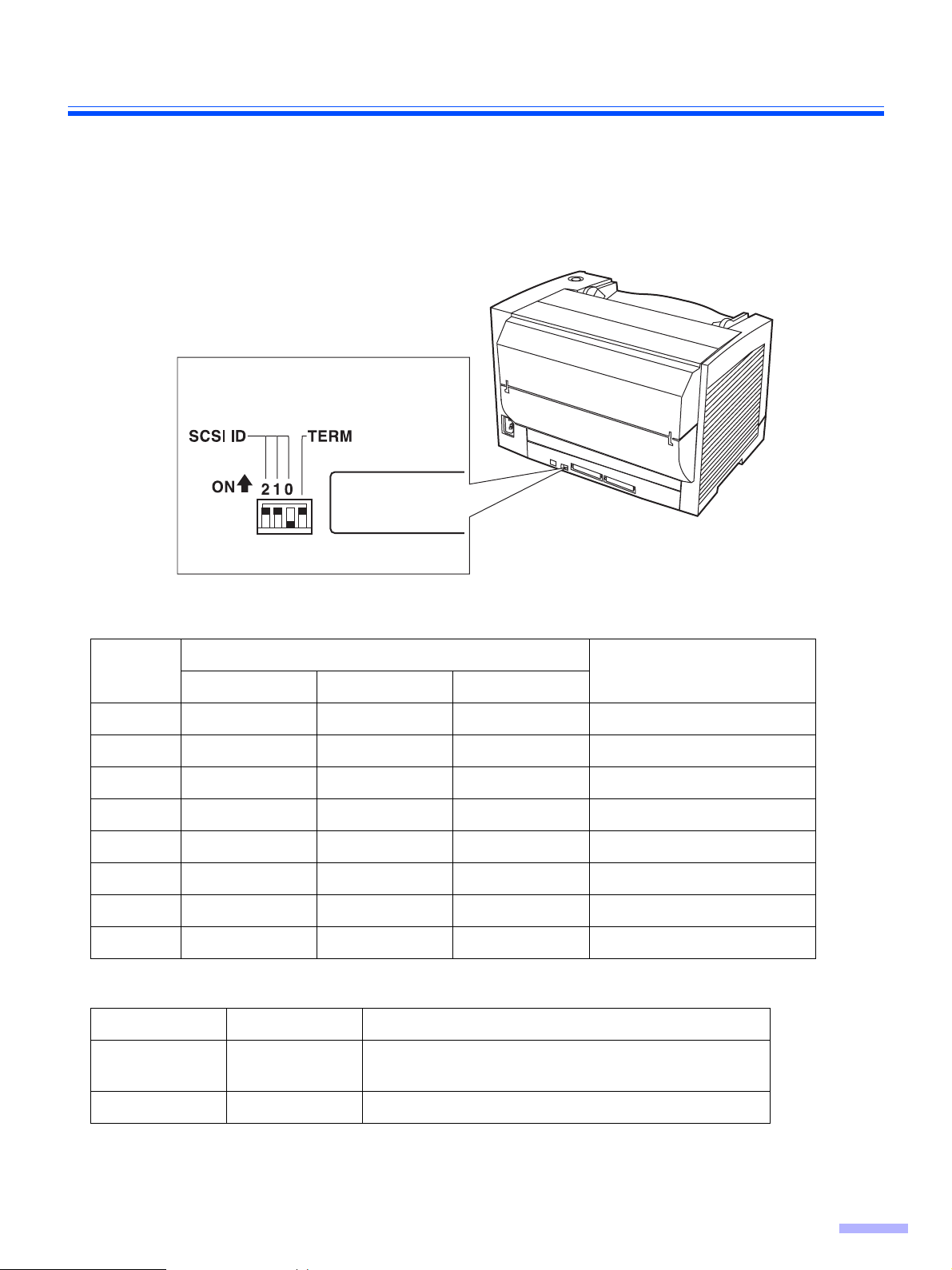
Komponentenbezeichnungen
Hinweise zur SCSI-Einstellung (nur bei Verwendung der SCSISchnittstelle)
(Für KV-S2046C / S2046CU / S2026C / S2026CU)
Wenn der Scanner über ein SCSI-Kabel an eine SCSI-Kette angeschlossen wird, muss die Einstellung der SCSI
ID-Nummer anhand der folgenden Tabelle korrekt vorgenommen werden.
Zur Einstellung von SCSI ID-Nummer und Abschlusswiderstand verfügt der Scanner über einen DIP-Schalter.
DIP-Schalter
(ID-Nr.)
(Ein)
(Abschlusswlderstand
Einstellung der SCSI ID-Nummer
ID-Nr.
#2 #1 #0
0Aus Aus Aus
1Aus Aus Ein
2Aus Ein Aus
3Aus Ein Ein
4Ein Aus Aus
5Ein Aus Ein
6 Ein Ein Aus Standardeinstellung
Schalter-Nr.
Bemerkungen
7Ein Ein Ein
Einstellung des Abschlusswiderstands
Funktion
Freigeben Ein
Sperren Aus Nicht das letzte Gerät in der SCSI-Kette
Schalterstellung
Beschreibung
• Letztes Gerät in der SCSI-Kette
• Standardeinstellung
11
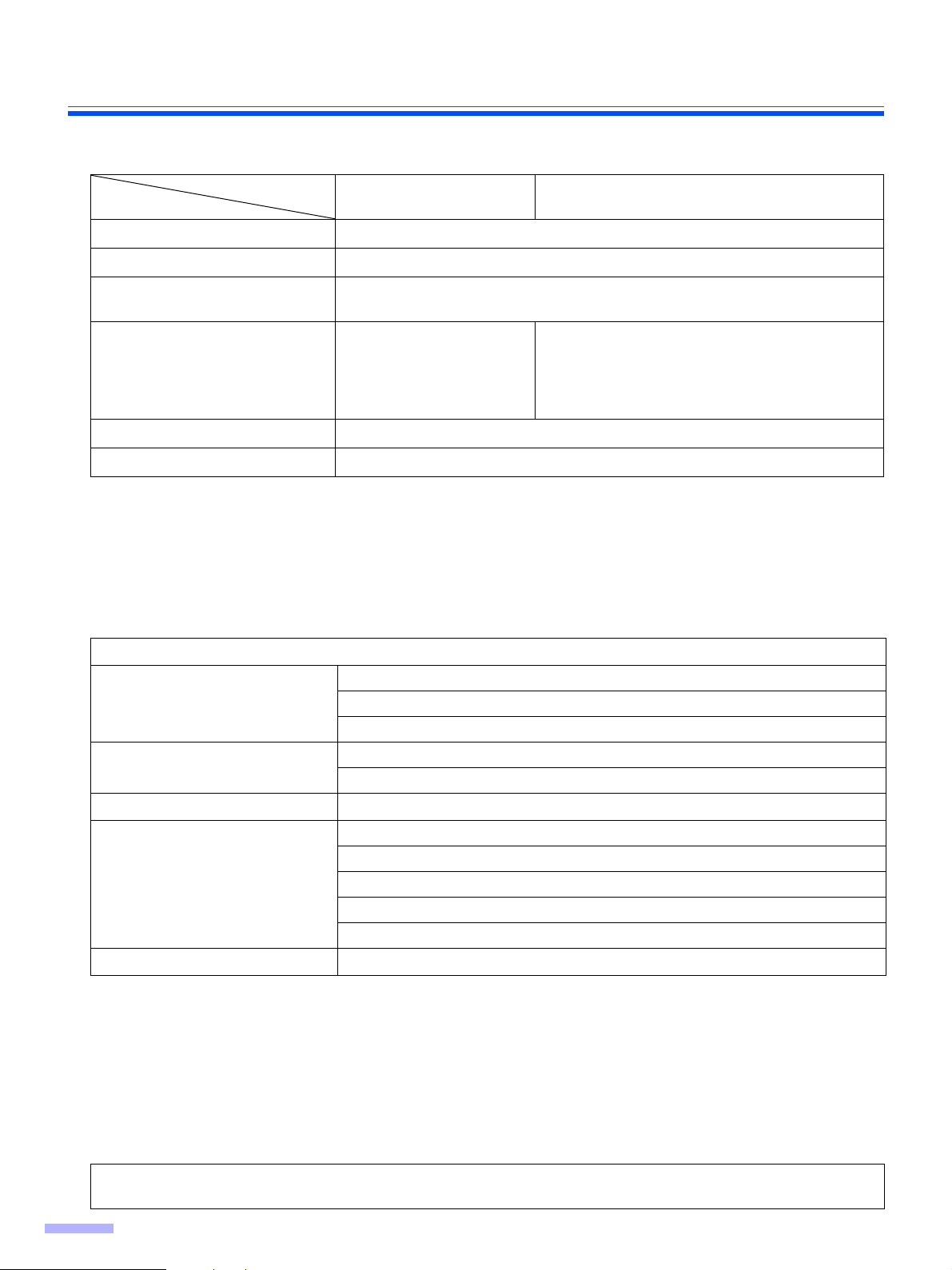
Installieren von Software
Systemanforderungen
KV-S2048C
KV-S2028C
Computer
CPU
Betriebssystem
Schnittstelle
Speicher
Festplatte
*1
Microsoft® Windows® 2000 Betriebssystem (nachfolgend Windows 2000 genannt)
*2
Microsoft® Windows® XP Betriebssystem (nachfolgend Windows XP genannt)
*3
Microsoft® Windows® VistaTM Betriebssystem (nachfolgend Windows Vista genannt)
IBM® PC/AT® oder kompatibler Computer mit CD-ROM-Laufwerk
Pentium® III, 1GHz oder schneller
Windows® 2000*1, Windows® XP*2, Windows Vista
(64-Bit-Betriebssysteme werden nicht unterstützt.)
USB 2.0 USB2.0
III
SCSI
Empfohlene SCSI-Karten
Adaptec SCSI 2930U / 2940U / 29160N / 19160
Für Windows Vista: Adaptec 29160N / 19160
256 MB oder mehr
Mindestens 1 GB verfügbarer Speicherplatz
KV-S2046C / S2046CU
KV-S2026C / S2026CU
*3
TM
• Die Systemanforderungen oben erfüllen möglicherweise nicht die Anforderungen für alle Betriebssysteme und
gebündelte Software.
Inhalt der CD-ROM
Inhalt
Gerätetreiber
Treiber
Anwendungen
Dienstprogramme
Handbücher
Sonstiger Inhalt
TWAIN
ISIS
RTIV
QuickScan Pro
Benutzer-Dienstprogramm
Installationshandbuch
Bedienungsanleitung
PIE-Handbuch
RTIV-Handbuch
Handbuch f
Kontrollblatt
TM
Demo
ür das Benutzer-Dienstprogramm
• RTIV (Reliable Throughput Imaging Viewer) ist eine Originalanwendung von Panasonic. TWAIN- oder ISISTreiber sind nicht erforderlich.
• PIE steht für Panasonic Image Enhancement Technology.
• Zum Anzeigen der Handbücher muss Adobe
• Wenn die CD-ROM nicht automatisch startet, führen Sie
®
Reader® installiert sein.
“CDRun.exe” auf der CD-ROM aus.
• Da es sich bei QuickScan Pro um eine Demoversion handelt, gibt es einige Einschränkungen.
• Zur Verwendung von QuickScan Pro ist ein ISIS-Treiber erforderlich.
• Die Kontrollblätter sind als PDF-Dateien auf der mitgelieferten CD-ROM gespeichert. Wenn Sie die
Kontrollblätter verwenden möchten, drucken Sie sie im selben Format wie die zu scannenden Dokumentseiten.
Stellen Sie sicher, dass Sie in Windows 2000 / Windows XP / Windows Vista als Administrator
angemeldet sind.
12
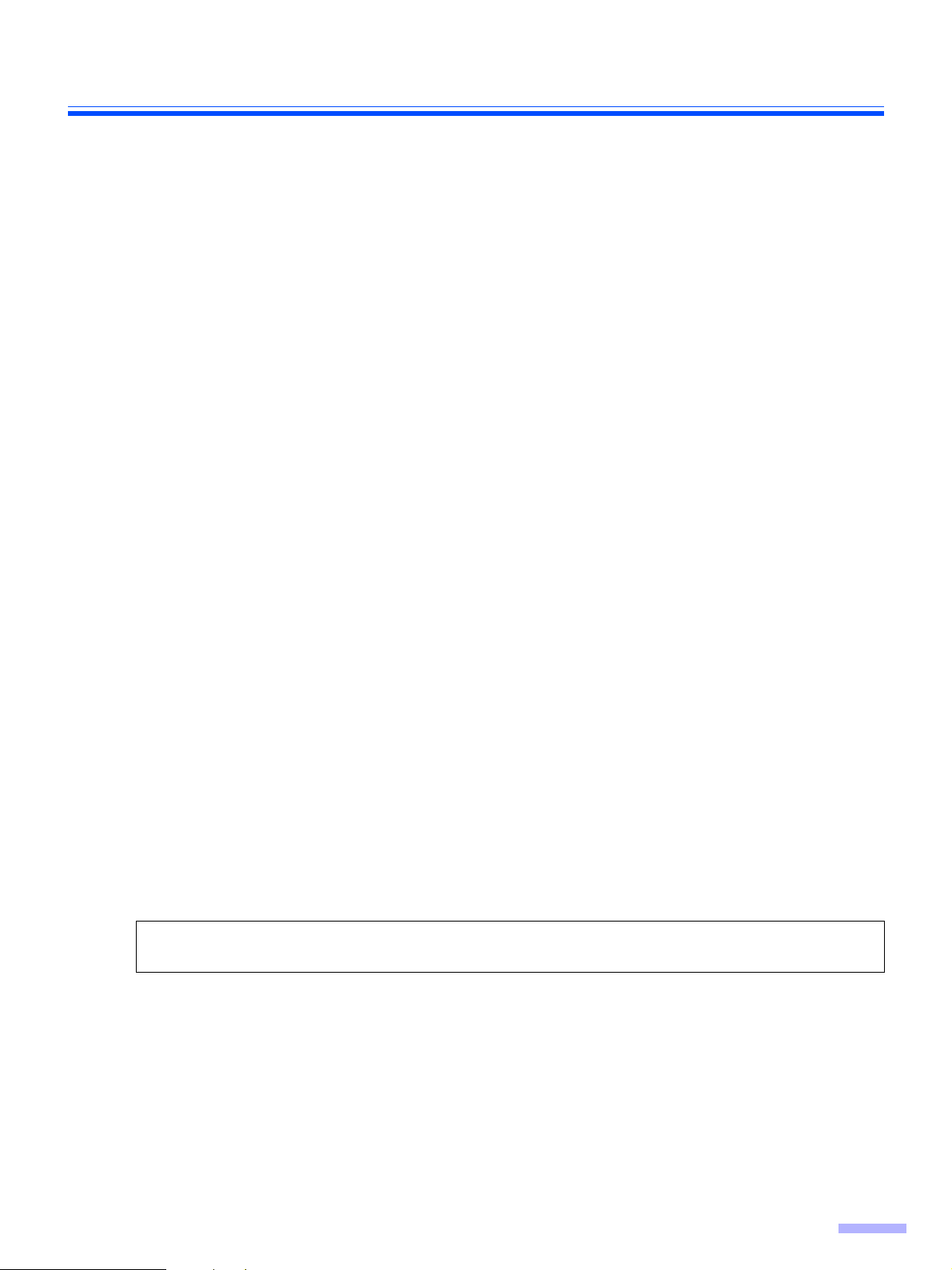
Installieren von Software
[Complete]
Alle Treiber, Anwendungen, Dienstprogramme und Handbücher können durch die Komplettinstallation
gleichzeitig installiert werden.
Den Scanner ausschalten.
1
Legen Sie die CD-ROM in das CD/DVD-Laufwerk des Computers ein.
2
Wenn die Funktion ’Autorun’ aktiviert ist, wird die Installation automatisch gestartet.
3
Hinweis:
• Wenn das "Automatische Wiedergabe"-Dialogfenster unter Windows Vista angezeigt wird, wählen Sie
"CDRun.exe ausführen".
• Wenn das Programm nicht automatisch gestartet wird, klicken Sie auf [Start], [Ausführen...],
[Durchsuchen...] und wählen Sie das CD/DVD-Laufwerk aus, in das die Installationssoftware eingelegt
ist. Doppelklicken Sie im Stammverzeichnis auf die Datei "CDRun.exe", um die Installation manuell zu
starten. Klicken Sie dann auf [OK].
Wählen Sie Ihren Scanner aus.
4
Wählen Sie in der Liste [Installation] die Option [Complete].
5
Befolgen Sie die Anweisungen auf dem Bildschirm.
6
Wenn die Meldung "Der Herausgeber der Treibersoftware konnte nicht überprüft
werden" angezeigt wird, fahren Sie mit der Installation fort und wählen Sie "Diese
Treibersoftware trotzdem installieren".
Den Scanner einschalten.
7
Befolgen Sie die Anweisungen des Hardware-Assistenten, um die Installation
8
abzuschließen.
Falls Sie Windows Vista benutzen, beginnt die Installation automatisch.
Setzen Sie die Installation auch dann fort, wenn die Meldung
‘
Windows*-Logo-Test nicht bestanden···’ angezeigt wird.
*Microsoft® Windows® Betriebssystem, (im Folgenden “Windows” genannt)
‘Digitale Signatur nicht gefunden’ oder
13
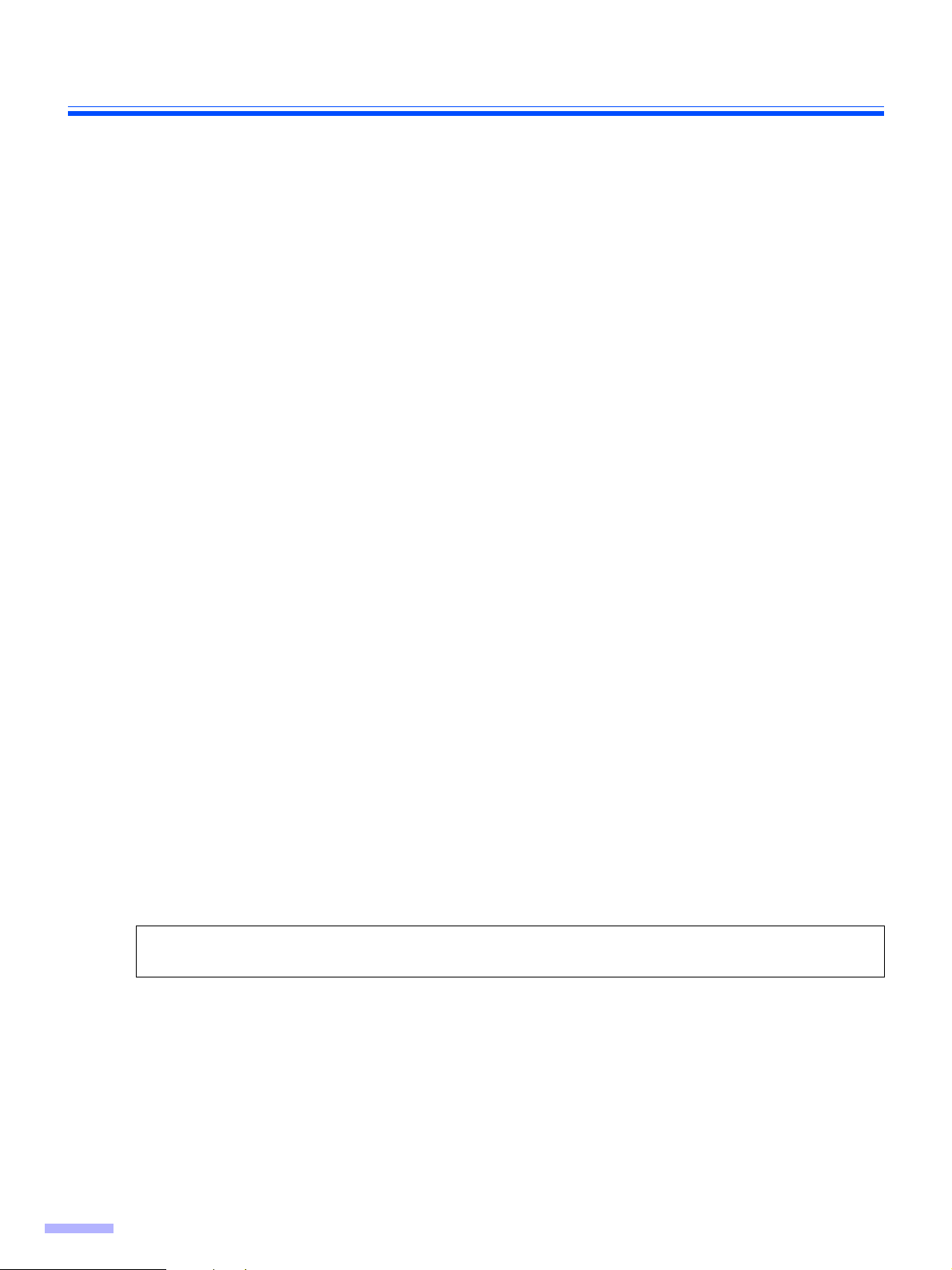
Installieren von Software
[All Drivers & Utilities]
Alle Treiber, Dienstprogramme und Handbücher können durch die Installation aller Treiber und Dienstprogramme
gleichzeitig installiert werden.
Den Scanner ausschalten.
1
Legen Sie die CD-ROM in das CD/DVD-Laufwerk des Computers ein.
2
Wenn die Funktion ’Autorun’ aktiviert ist, wird die Installation automatisch gestartet.
3
Hinweis:
• Wenn das "Automatische Wiedergabe"-Dialogfenster unter Windows Vista angezeigt wird, wählen Sie
"CDRun.exe ausführen".
• Wenn das Programm nicht automatisch gestartet wird, klicken Sie auf [Start], [Ausführen...],
[Durchsuchen...] und wählen Sie das CD/DVD-Laufwerk aus, in das die Installationssoftware eingelegt
ist. Doppelklicken Sie im Stammverzeichnis auf die Datei "CDRun.exe", um die Installation manuell zu
starten. Klicken Sie dann auf [OK].
Wählen Sie Ihren Scanner aus.
4
Wählen Sie in der Liste [Installation] die Option [All Drivers & Utilities].
5
Befolgen Sie die Anweisungen auf dem Bildschirm.
6
Wenn die Meldung "Der Herausgeber der Treibersoftware konnte nicht überprüft
werden" angezeigt wird, fahren Sie mit der Installation fort und wählen Sie "Diese
Treibersoftware trotzdem installieren".
Den Scanner einschalten.
7
Befolgen Sie die Anweisungen des Hardware-Assistenten, um die Installation
8
abzuschließen.
Falls Sie Windows Vista benutzen, beginnt die Installation automatisch.
Setzen Sie die Installation auch dann fort, wenn die Meldung ‘Digitale Signatur nicht gefunden’ oder
‘
Windows-Logo-Test nicht bestanden···’ angezeigt wird.
14
